MaxAsk est un faux moteur de recherche qui est promu et ajouté à Edge, Chrome et d’autres navigateurs à l’aide d’extensions de pirates de l’air telles que CelestialQuasaror, NebulaFractica, et d’autres. J’ai appris son existence il y a près de six mois et j’ai rédigé ce billet pour expliquer comment le supprimer du navigateur. J’ai alors supposé qu’il s’était éteint et avait été remplacé par d’autres sites similaires.
Actualización 15/11/2024: Maxask redirige actuellement vers une version infectée de Bing, pour laquelle vous pouvez lire plus d’informations sur le site suivant cette page.En quelques mots, les détails ont un peu changé, mais cela ne devrait pas vous perturber. La méthode de suppression décrite ci-dessous fonctionne toujours (nous l’avons testée aujourd’hui). Parmi les nouvelles extensions utilisées par Maxask.com figurent Super Volume Booster, Cleanup Master Cleaner, X Cleaner, One Click Translate, Font Finder 2000, PIP (picture in picture), Fresh Cleaner, Supreme Copy, RealTwit, iTab, TabColor color picker, Color Picker, Spark YouTube AdBlock, Smart download video, Full screen capture, Full Page Screen Capture Master. Comme toujours, votre meilleure chance de suppression est de supprimer l’ensemble du dossier des extensions et de commencer à nettoyer et/ou réparer uniquement les extensions dont vous savez qu’elles sont sûres.Nous décrivons tout cela dans le tutoriel de suppression de Maxask.
Cependant, il s’avère que MaxAsk existe toujours et que les utilisateurs l’ajoutent constamment à leur navigateur en tant que nouveau moteur de recherche par défaut, même si personne n’en veut.
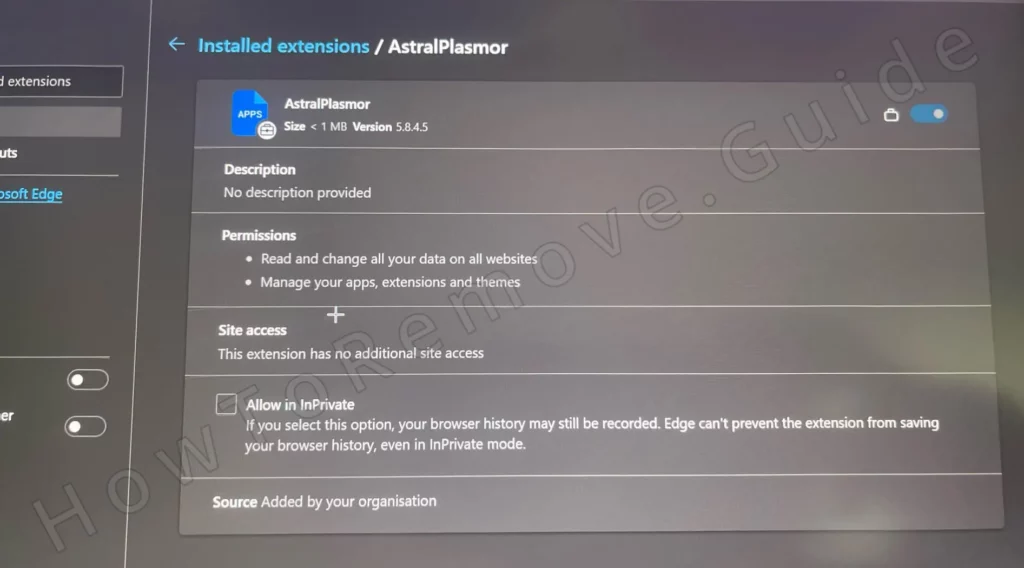
Maxask.com dispose d’une fonctionnalité de recherche médiocre qui dissimule à peine son véritable objectif : collecter vos données de navigation et promouvoir divers sites obscurs dans ses résultats de recherche. Et le plus ennuyeux, c’est que vous n’êtes souvent pas autorisé à le supprimer du navigateur et à restaurer votre fournisseur de recherche préféré.
Tutoriel de suppression de Maxask
MaxAsk est généralement très têtu et ne se laisse pas faire sans combattre. Sa suppression nécessite des privilèges d’administrateur pour certains dossiers et la possibilité de les supprimer ou de les modifier (par exemple, le dossier des extensions du navigateur est verrouillé à moins que vous ne disposiez de ces privilèges). Mais si vous y parvenez, vous pouvez le supprimer en rétablissant les paramètres de votre navigateur et en supprimant les extensions indésirables :
- Allez dans Chrome, Edge ou tout autre navigateur qui subit les effets du pirate.
- Cliquez sur le menu du navigateur, puis sur Paramètres.
- Ouvrez d’abord la page Extensions et examinez les modules complémentaires qui y sont installés.
- Recherchez tout élément inconnu qui pourrait être lié à MaxAsk et cliquez sur son bouton de suppression pour le désinstaller. Certaines des extensions que vous pourriez trouver sont CelestialQuasaror, NebulaFractica, et NebulaNanoel, AstralPlasmor, mais le coupable pourrait aussi être autre chose.
- Allez maintenant dans la section Moteur de recherche, supprimez MaxAsk et remplacez-le par un fournisseur de moteur de recherche fiable, tel que Google ou Bing.
Après avoir effectué ces opérations rapides, redémarrez votre navigateur et vérifiez que tout est rentré dans l’ordre. Essayez de rechercher quelque chose dans la barre de recherche/URL de votre navigateur. Si la recherche est prise en charge par le moteur de recherche de votre choix, cela signifie que MaxAsk a probablement disparu et qu’il n’est pas nécessaire de poursuivre les étapes plus avancées.
Si le problème du pirate persiste, ne vous inquiétez pas. C’est normal. Passez simplement aux étapes détaillées que vous trouverez plus loin et exécutez-les exactement comme elles sont indiquées. Une fois que vous aurez terminé le guide avancé, il ne devrait rester aucune trace de MaxAsk dans votre navigateur ou votre système.
RÉSUMÉ:
| Nom | Maxask |
| Type | Browser Hijacker |
| Outil de détection | Certaines menaces se réinstallent d’elles-mêmes si vous ne supprimez pas leurs fichiers de base. Nous vous recommandons de télécharger SpyHunter pour supprimer les programmes nuisibles pour vous. Cela peut vous faire gagner des heures et vous éviter de nuire à votre système en supprimant les mauvais fichiers. Télécharger SpyHunter (Suppression Gratuite*) |
Je peux vous aider à supprimer manuellement le pirate de l’air, mais il se peut que vous ayez d’autres logiciels malveillants dans votre système qui ont installé MaxAsk dans votre navigateur. Si c’est vraiment le cas, vous devrez également supprimer ce logiciel malveillant, sinon le pirate de l’air pourrait être réinstallé dans votre navigateur.
Je ne sais pas quelle application malveillante est à l’origine de MaxAsk, je ne peux donc pas vous proposer d’instructions manuelles sur la manière de la supprimer. Cependant, vous pouvez toujours utiliser un outil de suppression professionnel pour prendre soin de tout logiciel malveillant dans votre système. Spy Hunter 5, l’outil que vous trouverez sur cette page, est une bonne option pour de telles situations et je le recommande vivement lorsque vous essayez de traiter les pirates de l’air ennuyeux et tous les autres logiciels malveillants qui y sont liés.
Comment supprimer Maxask.com de Edge et Chrome
Si Maxask n’a pas été supprimé de la manière la plus simple, comme décrit ci-dessus, cela signifie qu’il s’appuie sur des techniques de persistance pour rendre sa suppression plus difficile. Cela signifie qu’il utilise des stratégies ou des registres spéciaux pour vous empêcher de le modifier. Pour en savoir plus :
L’une de ces techniques consiste à tirer parti de la fonction de règles d’entreprise du navigateur dont disposent certains navigateurs Chromium (notamment Google Chrome et Microsoft Edge).
Pour savoir si une telle politique existe dans votre navigateur, il vous suffit de cliquer sur son menu et de regarder en bas. Voyez-vous un message indiquant « Géré par votre organisation » ou quelque chose de similaire ? Si c’est le cas, le pirate a appliqué sa politique et vous devez la supprimer.
Tout d’abord, vous devez rassembler quelques informations :
Si vous utilisez Chrome, allez à cette URL dans le navigateur chrome://policy.
- Note: Pour Edge, Brave ou d’autres navigateurs Chromium qui disposent de la fonction de politiques, il suffit de remplacer « Chrome » par le nom du navigateur concerné lors de la saisie de l’URL.
Si vous voyez des politiques actives sur la page qui s’ouvre, vérifiez leurs valeurs et si une valeur ressemble à une séquence aléatoire de lettres, copiez-la, puis enregistrez-la à un endroit où vous pourrez y accéder plus tard.

Enregistrez toutes les valeurs que vous jugez suspectes.
Vous devez maintenant vous rendre dans la section Extensions de votre navigateur.
Il se peut que vous soyez redirigé vers Google ou MaxAsk.com lorsque vous essayez d’ouvrir la page des extensions. Dans ce cas, procédez comme suit :
Naviguer vers : C:\Users\YourUser\AppData\Local\Google\Chrome\User Data\Default\Extensions.
Vous trouverez des dossiers portant des noms étranges qui ressemblent aux valeurs de la politique que vous avez trouvées plus tôt. Ces dossiers représentent les extensions de votre navigateur, y compris les extensions indésirables qui doivent être supprimées.

Comme vous n’avez aucun moyen de savoir quel dossier appartient à quelle extension, vous devez tous les supprimer. Cela corrompra à la fois les extensions illégales et légitimes, mais ces dernières pourront être réparées très facilement une fois que vous aurez supprimé MaxAsk.
Vous pouvez maintenant retourner au gestionnaire d’extensions dans le navigateur. Une fois sur place, activez le mode développeur. Examinez maintenant les extensions malveillantes ou les extensions liées à Maxask et faites attention à leur numéro d’identification. Si l’ID n’est pas affiché, cliquez sur l’extension et vous la verrez sur la page suivante.
Comme pour les valeurs des polices, copiez et enregistrez ces identifiants.
Vidéo de démonstration pour cette étape :
Supprimer les éléments de MaxAsk.com du registre du système
Maxask peut maintenant être supprimé en toute sécurité du registre de votre système avant de continuer. Veillez à ne pas redémarrer votre PC pour l’instant, car le pirate de l’air pourrait effacer ce que vous venez de faire dans les étapes précédentes.
Vous pouvez accéder au registre en appuyant sur Win + R, en tapant regedit et en appuyant sur Entrée.
Ensuite, appuyez sur Ctrl + F, pour ouvrir la boîte de recherche, et recherchez la valeur de la politique mentionnée plus haut.
Si la recherche trouve quelque chose (ce qui devrait être le cas), supprimez la clé qui le contient. La clé est le dossier du registre que vous voyez à gauche.
Lancez à nouveau la recherche, supprimez la clé suivante et continuez ainsi jusqu’à ce que la recherche ne trouve plus de résultats.
Passez ensuite à la valeur de police suivante ou aux identifiants que vous avez obtenus du gestionnaire d’extensions.
Parfois, les pirates rendent leurs clés de registre inaccessibles, ce qui empêche leur suppression. Voici la solution :
Vous devez cliquer avec le bouton droit de la souris sur le parent de celui que vous souhaitez supprimer.
Allez ensuite dans Permissions > Avancé > Modifier.
Tapez le mot « tout le monde » dans le champ de texte, cliquez sur Vérifier les noms, puis sur OK.

Cochez les deux options nouvellement apparues, puis cliquez sur Appliquer et OK. La clé sera désormais sous votre contrôle et vous pourrez la supprimer.

Vidéo de démonstration pour cette étape :
Autres moyens de se débarrasser de Maxask Virus Policies
Si le nettoyage du Registre n’a pas été suffisant ou si vous n’êtes pas assez confiant pour bricoler avec les clés du Registre, voici deux variantes alternatives qui peuvent vous permettre de vous débarrasser des politiques erronées de MaxAsk.
Recherchez l’éditeur de stratégie de groupe dans le menu Démarrer et ouvrez-le.
Recherchez l’élément Modèles d’administration dans le panneau de gauche (sous Stratégie de l’ordinateur local > Configuration de l’ordinateur). Cliquez dessus avec le bouton droit de la souris et ouvrez Ajouter/Supprimer des modèles.
Maintenant, éliminez tout ce qui se trouve dans la liste suivante. Il n’est pas nécessaire de conserver les éléments qui s’y trouvent, à moins que vous ne les ayez ajoutés intentionnellement.

Si vous essayez de supprimer MaxAsk de votre navigateur Chrome, vous pouvez également essayer d’utiliser la fonction Chrome Policy Remover l’outil. Il s’agit d’une application gratuite qui exécute un script simple qui supprime toutes les politiques de Chrome en quelques secondes seulement.
Téléchargez l’outil à partir du lien que j’ai fourni, puis exécutez-le en tant qu’administrateur.
Si Windows émet un avertissement, il suffit de cliquer sur « Plus d’informations« , puis de sélectionner « Exécuter quand même« . L’outil est parfaitement sûr, il n’y a donc pas lieu de s’inquiéter.
Une fois que Chrome Policy Remover s’ouvre, il exécute automatiquement son script et toutes les politiques encore présentes dans le navigateur Chrome sont supprimées.
Vidéo de démonstration pour cette étape :
Suppression manuelle de la stratégie de groupe
Suppression automatique de la stratégie de groupe
Comment supprimer Maxask de Edge
Dans le cas de Microsoft Edge, la seule chose à faire est de nettoyer Maxask de votre navigateur. Pour ce faire, naviguez vers l’onglet des extensions que vous avez probablement vu plus tôt.
Commencez par aller dans le menu du navigateur et ouvrez Paramètres.
Tout d’abord, consultez à nouveau la page Extensions. Vous connaissez déjà la marche à suivre : recherchez CelestialQuasaror, NebulaFractica, NebulaNanoel, AstralPlasmor ou toute autre extension douteuse et supprimez-les.
Passez à l’onglet Confidentialité et sécurité.
Tout d’abord, cliquez sur Supprimer les données de navigation > Avancé, et cochez toutes les cases, à l’exception de celle des mots de passe.
Réglez ensuite l’intervalle de temps sur Toutes les heures et supprimez les données.

L’étape suivante est celle des Paramètres du site (elle se trouve également dans la section Confidentialité et sécurité). Dans cette section, vérifiez chaque catégorie d’autorisation et supprimez tous les sites indésirables.

Bien entendu, vérifiez également les paramètres du moteur de recherche. Assurez-vous que l’outil de recherche par défaut du navigateur est quelque chose de fiable et non MaxAsk.

N’oubliez pas d’ouvrir Gérer les moteurs de recherche pour supprimer MaxAsk de là, ainsi que tout autre site inconnu.
Vous devez également supprimer les URL suspectes des onglets Au démarrage et Apparence pour nettoyer complètement le navigateur.
Vidéo de démonstration pour cette étape :
Chrome
Microsoft Edge
Mozilla Firefox
Comment supprimer le logiciel malveillant Maxask
Comme je l’ai dit précédemment, MaxAsk n’est peut-être pas la seule chose malveillante sur votre PC que vous devez supprimer. Les pirates de l’air comme celui-ci sont principalement distribués à l’aide de logiciels malveillants regroupés avec des éléments que vous avez téléchargés de votre plein gré.
Par exemple, un logiciel malveillant peut avoir été installé sur votre PC après que vous ayez téléchargé un programme gratuit à code source ouvert provenant d’un développeur non vérifié. Si ce logiciel malveillant n’est pas pris en charge, il peut continuer à vous importuner et à ajouter des extensions et des moteurs de recherche indésirables à votre navigateur.
C’est pourquoi je vous recommande également d’aller dans votre menu Démarrer, de taper Apps & Features, de l’ouvrir et de désinstaller tous les programmes suspects qui y figurent.
Malheureusement, ce n’est pas toujours suffisant, donc si vous pensez toujours qu’il pourrait y avoir des logiciels malveillants ou des PUP (programmes potentiellement indésirables) sur votre PC, il est préférable d’utiliser Spy Hunter pour lancer un balayage complet du système et éradiquer tout ce qui ne devrait pas s’y trouver.

Laisser un commentaire